笔记本关盖不休眠win11 win11合盖不休眠解决方法
更新时间:2024-10-26 13:59:11作者:xiaoliu
在使用Windows 11操作系统的笔记本电脑时,有时会遇到关盖后电脑仍然不会自动进入休眠模式的问题,这种情况可能会导致电脑在不使用的情况下耗费电力,影响电池寿命和节能效果。为了解决这个问题,我们需要调整一些设置,让笔记本在合盖时能够自动进入休眠状态,从而有效节省电力并延长电池使用时间。接下来我们将介绍一些解决方法,帮助您解决笔记本合盖不休眠的问题。
具体步骤:
1.
在开始菜单中搜索控制面板,点击【打开】。
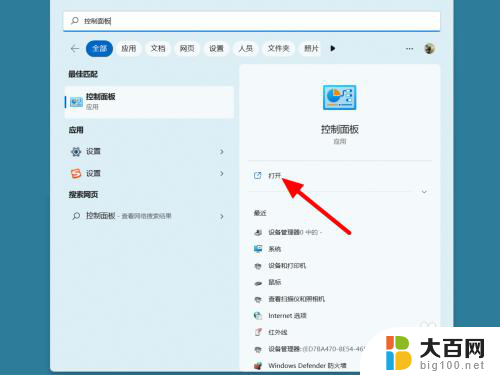
2.在控制面板的类别选项下,点击【硬件和声音】。
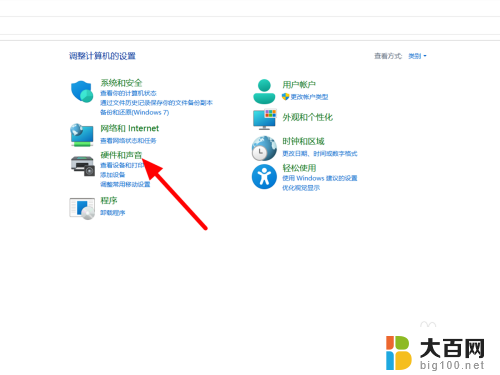
3.在硬件和声音界面,点击【电源选项】。
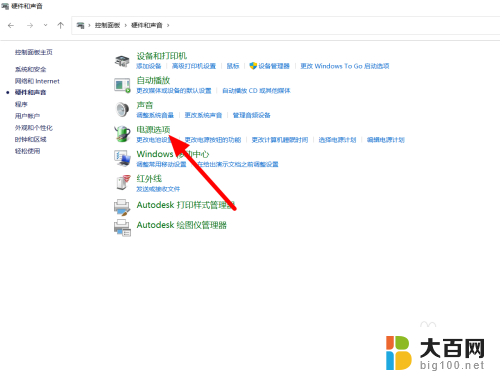
4.在电源选项下,点击【选择关闭笔记本计算机盖的功能】。
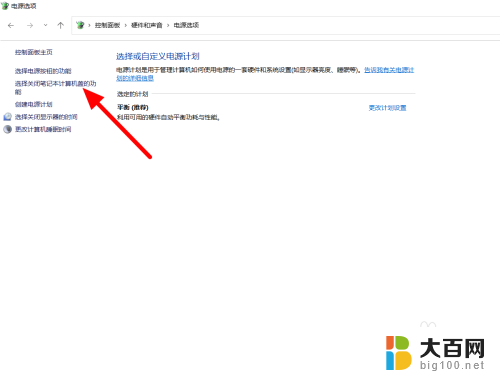
5.关闭盖子时设置为【不采取任何操作】。
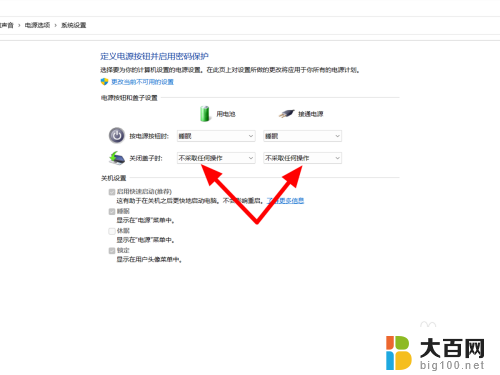
6.点击【保存修改】,这样就设置成功。
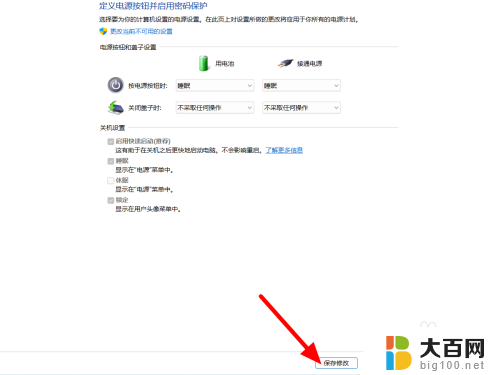
以上就是笔记本关盖不休眠win11的全部内容,如果有遇到这种情况,那么你就可以根据小编的操作来进行解决,非常的简单快速,一步到位。
笔记本关盖不休眠win11 win11合盖不休眠解决方法相关教程
- win11怎么设置笔记本不休眠 Win11不休眠设置方法
- 如何关闭win11休眠 win11如何取消自动休眠
- win11设置关闭休眠 Win11设置不休眠怎么办
- win11电脑不休眠怎么设置 Win11设置不休眠怎么办
- 怎么设置电脑不自动休眠win11 Win11设置不休眠怎么做
- 怎么win11不睡眠 Win11不休眠设置方法
- win11电脑为啥不能自动锁屏 Windows11无法休眠的解决方法
- win11无操作不睡眠 Win11设置不休眠怎么做
- win11息屏不随眠 怎样调整手机APP的休眠时间为永不
- win11如何不睡眠 Win11不休眠怎么设置
- win11文件夹加密 其它用户还是能打开 Win11 24H2共享文档NAS无法进入解决方法
- 自定义分辨率 win11 win11如何设置自定义分辨率
- win11系统卡死机 Win11开机卡死在桌面解决方法
- win11怎么链接局域网的文件夹共享 Win11如何快速分享文件
- 联想win11电池状态80%充到100% win11充电上限80如何设置回100
- win11删除了edge浏览器怎么办 Win11自带浏览器Edge恢复方法
win11系统教程推荐
- 1 联想win11电池状态80%充到100% win11充电上限80如何设置回100
- 2 win11文件夹为什么是黑色背景 Win11文件夹背景变成黑色怎么调回原来颜色
- 3 win11设置 任务栏不合并 win11任务栏怎么设置不合并
- 4 win11更新过后有个了解此图片 Win11 24H2升级后图片无法显示怎么办
- 5 文件图标无法拖动win11 Win11桌面图标无法拖动怎么办
- 6 win11如何更改头像 win11怎么换登录界面头像
- 7 0x80004005无法访问共享win11 Win11系统共享文件0x80004005错误解决方法
- 8 win11电脑的壁纸怎么换回系统本来的 如何将白桃壁纸恢复为系统壁纸
- 9 win11他人电脑无权访问 Win11共享文件无权限访问怎么办
- 10 win11记事本发送至桌面 Win11如何快速分享文件